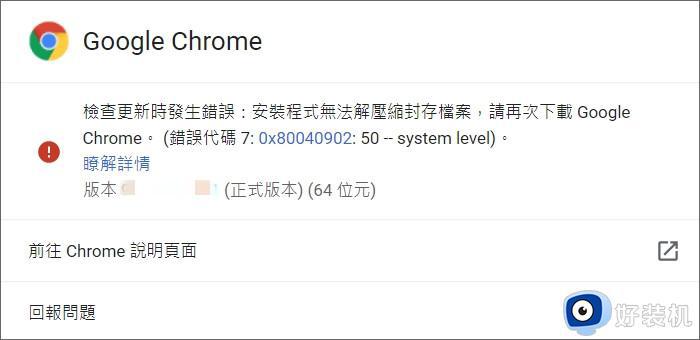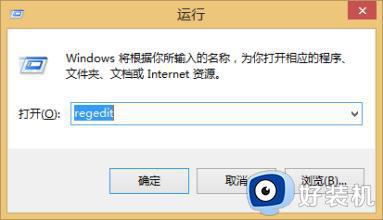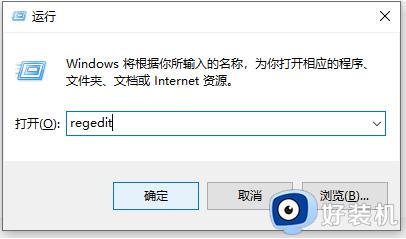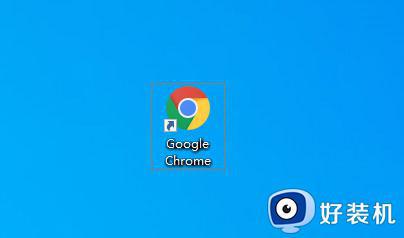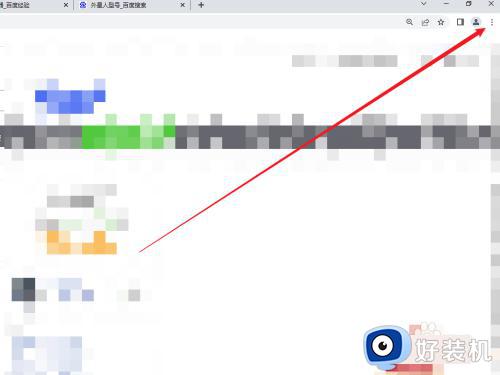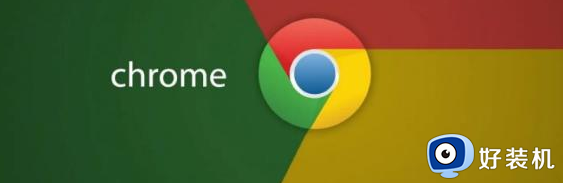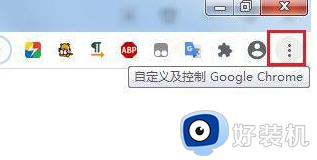Windows系统更新导致谷歌浏览器出现0X00000000错误的解决方法
Windows系统更新导致谷歌浏览器出现0X00000000错误的解决方法,许多Windows系统用户在进行系统更新后,发现他们的谷歌浏览器出现了0X00000000错误,这个问题给用户的网络浏览带来了很大的困扰,因为他们无法正常地访问网页或执行其他在线活动。在本文中,我们将探讨Windows系统更新引发的谷歌浏览器0X00000000错误的修复办法,帮助用户尽快恢复正常的网络浏览体验。
具体方法:
1、按下“Win+E”打开资源管理器,如图所示。
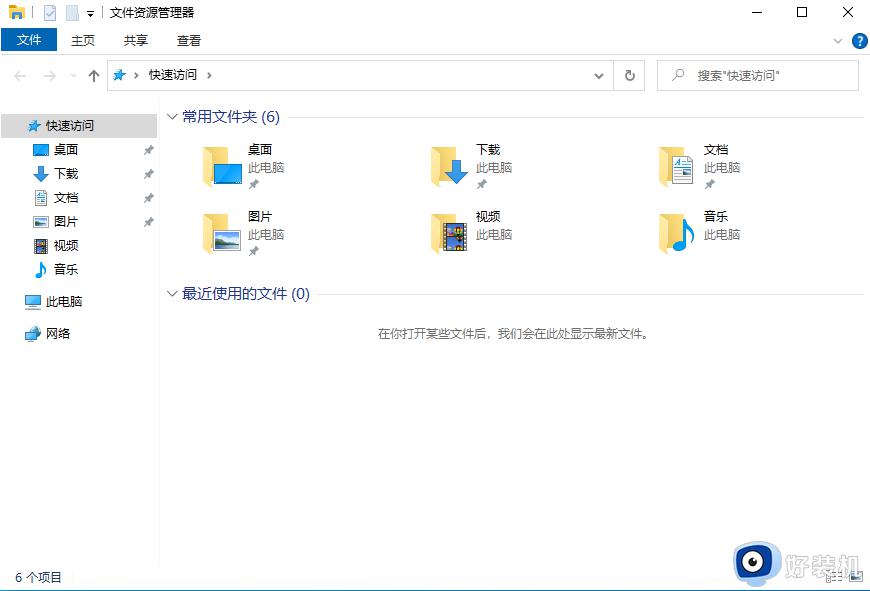
2、在地址栏中输入:“%USERPROFILE%/AppData/Local/Google/Chrome/User Data/Default/Cache”,如图所示。
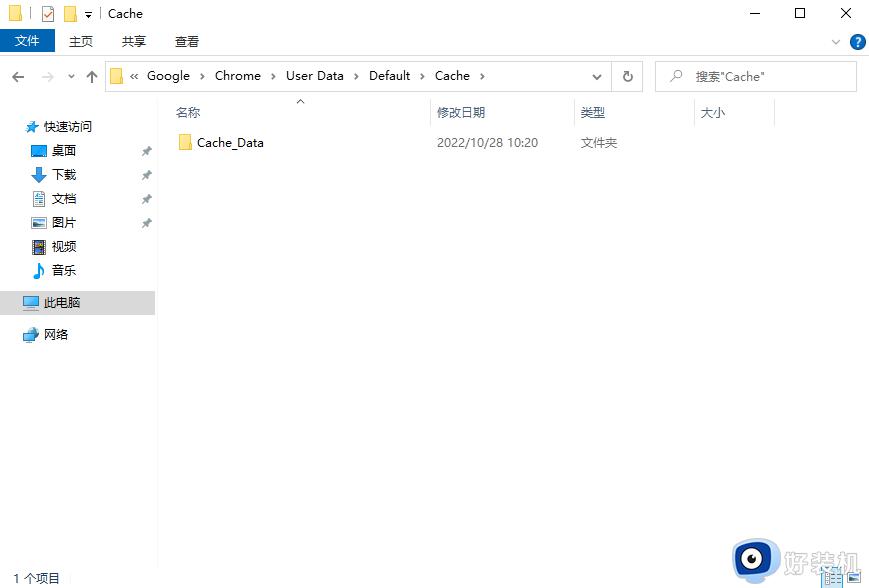
3、关闭谷歌浏览器,将该文件夹中的所有文件全部删除,如图所示。
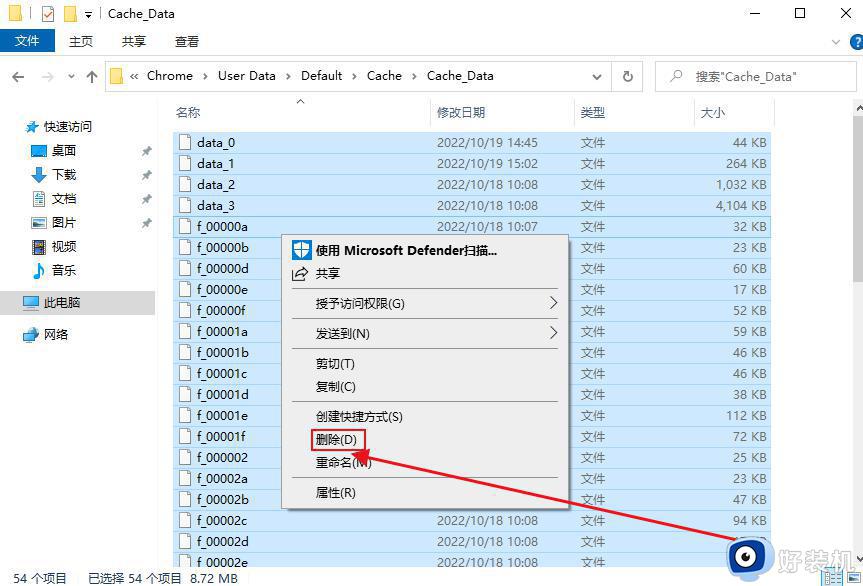
4、打开谷歌浏览器,在地址栏输入:“chrome://settings/help” 按回车键打开或便会开始继续更新,更新完成后提示重启浏览器即可,如图所示。
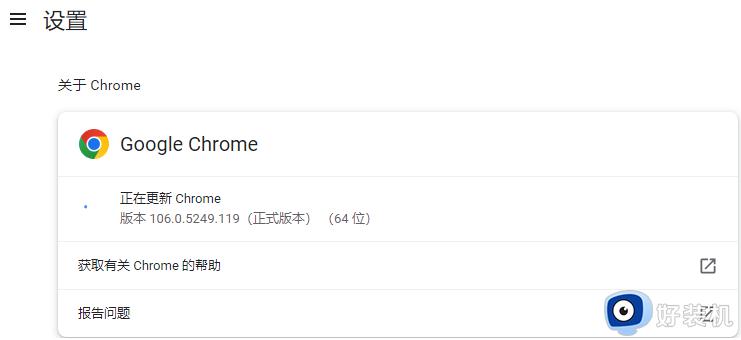
以上是有关于Windows系统更新导致谷歌浏览器出现0X00000000错误的解决方法,如果您遇到同样的问题,可以按照本文提供的方法进行解决。